

Posibilitatea utilizatorilor de a vedea și schimba opțiunile de pe panoul de control fără a se autentifica depinde de setarea din Settings Editor.
Posibilitatea utilizatorilor de a vedea Settings Editor fără a se autentifica depinde de setarea din Settings Editor. Dacă puteți vedea Settings Editor fără a vă autentifica, apare numele Visitor.
 Vizitatorul este autentificat
Vizitatorul este autentificatDacă nu există domenii configurate, nu veți vedea selecția domeniului pe panoul de autentificare. Când a fost adăugat cel puțin un domeniu, apare o listă derulantă.
Numele dvs. de utilizator corporativ, combinat cu domeniul selectat și sufixul definit pentru numele de domeniu, compun Universal Personal Name (UPN). Acest UPN este necesar pentru autentificarea pe serverul de directoare LDAP.
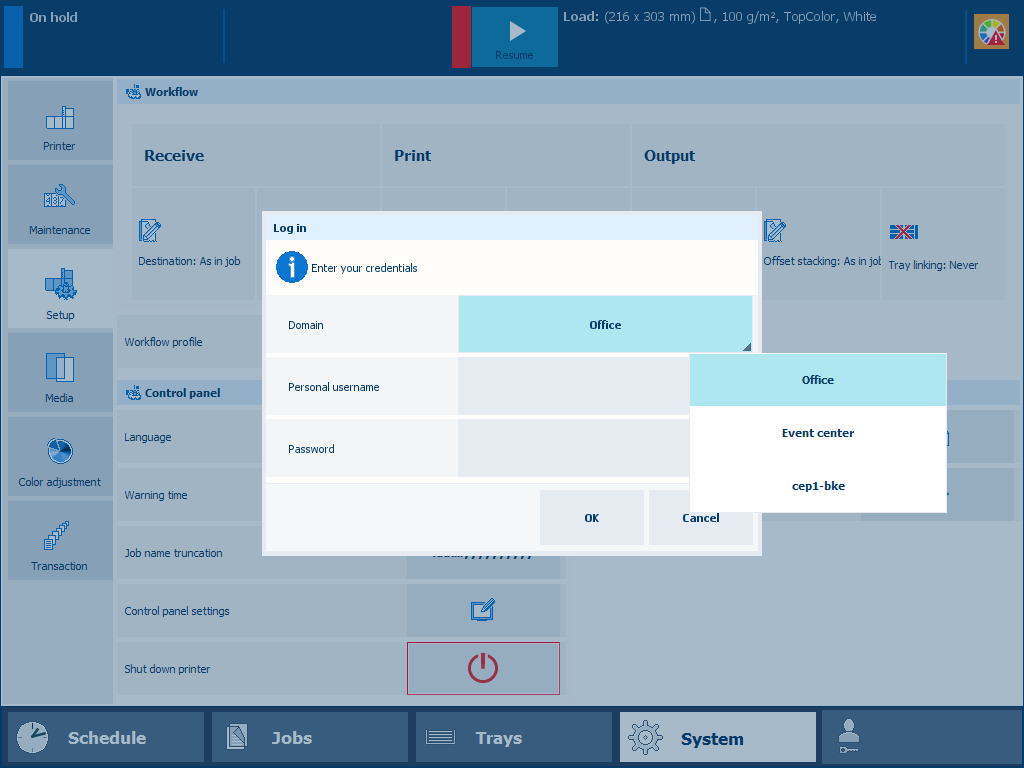 Autentificați-vă cu un cont de utilizator de domeniu
Autentificați-vă cu un cont de utilizator de domeniuSelectați domeniul din lista derulantă [Domain].
Introduceți numele de utilizator și parola.
Atingeți sau faceți clic pe [OK].
Când utilizați un cont de utilizator definit din fabrică, puteți selecta contul de utilizator dintr-o listă.
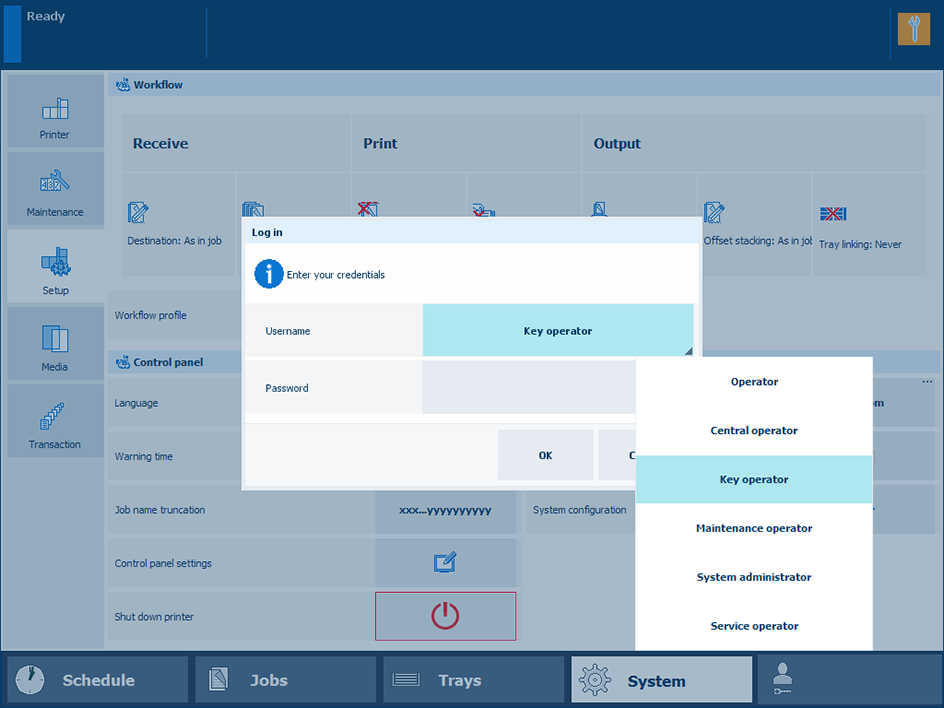 Autentificați-vă cu un cont de utilizator definit din fabrică
Autentificați-vă cu un cont de utilizator definit din fabricăCând este afișată lista derulantă [Domain], selectați numele de gazdă sau adresa IP a imprimantei.
Selectați contul de utilizator definit din fabrică din lista derulantă [Username].
Introduceți parola.
Atingeți sau faceți clic pe [OK].
Se afișează numele contului de utilizator.
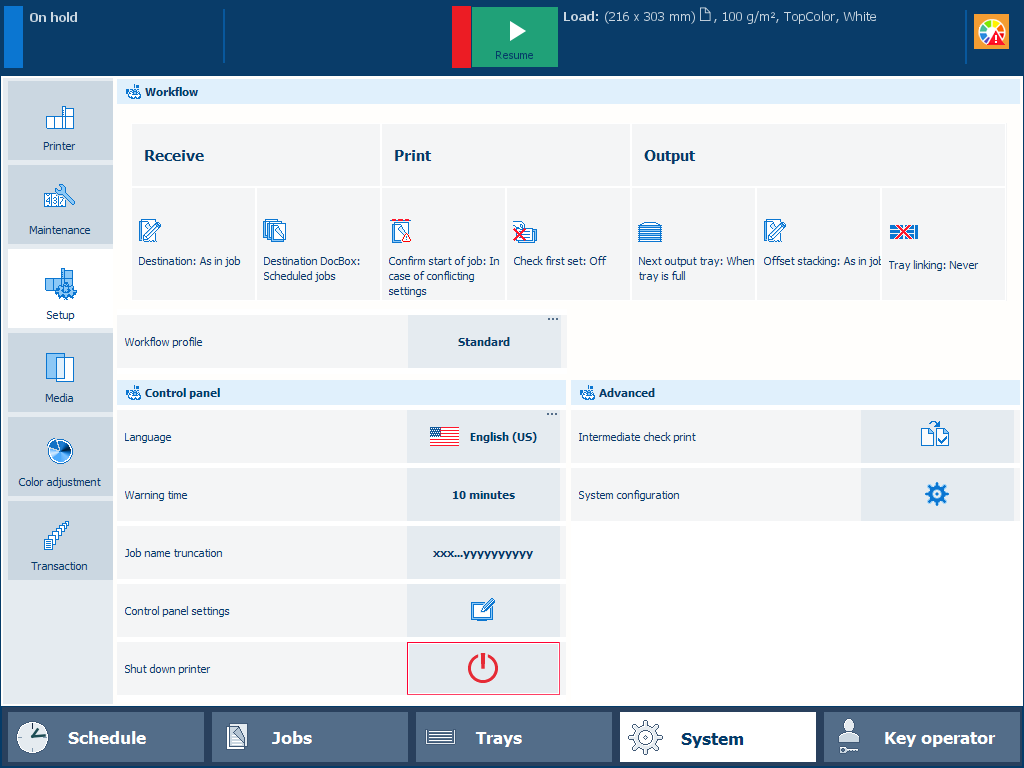
Când utilizați un cont de utilizator personalizat, trebuie să vă autentificați folosind un nume de utilizator.
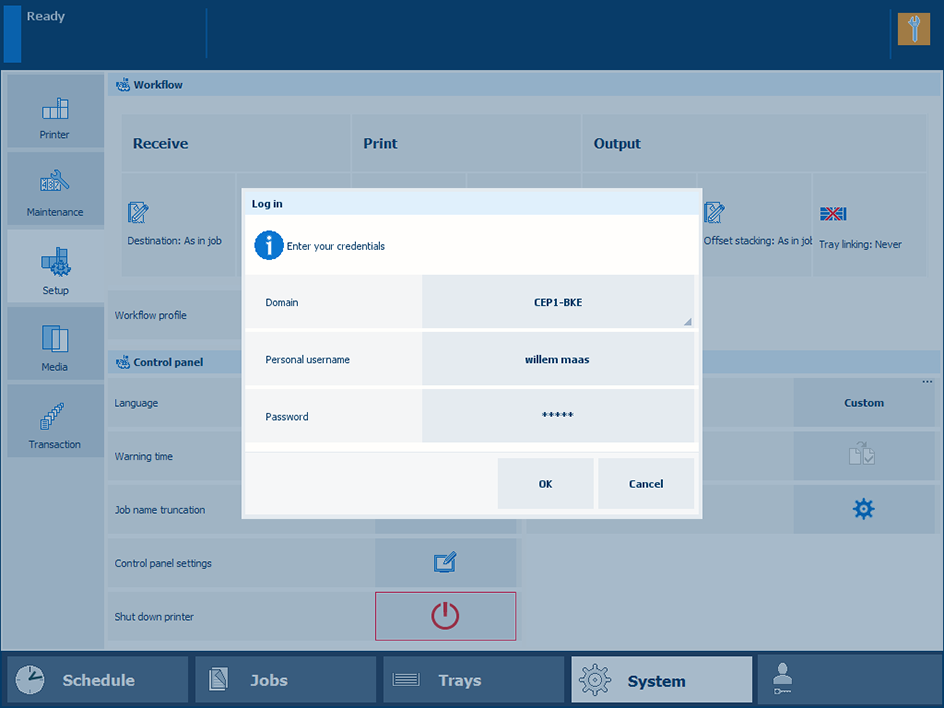 Autentificați-vă cu un cont de utilizator personalizat
Autentificați-vă cu un cont de utilizator personalizatCând este afișată lista derulantă [Domain], selectați numele de gazdă sau adresa IP a imprimantei.
Selectați [Personal username] din lista derulantă [Username].
Introduceți numele de utilizator în câmpul [Personal username].
Introduceți parola în câmpul [Password].
Atingeți sau faceți clic pe [OK].
După autentificarea cu succes, se afișează numele contului dvs. de utilizator.
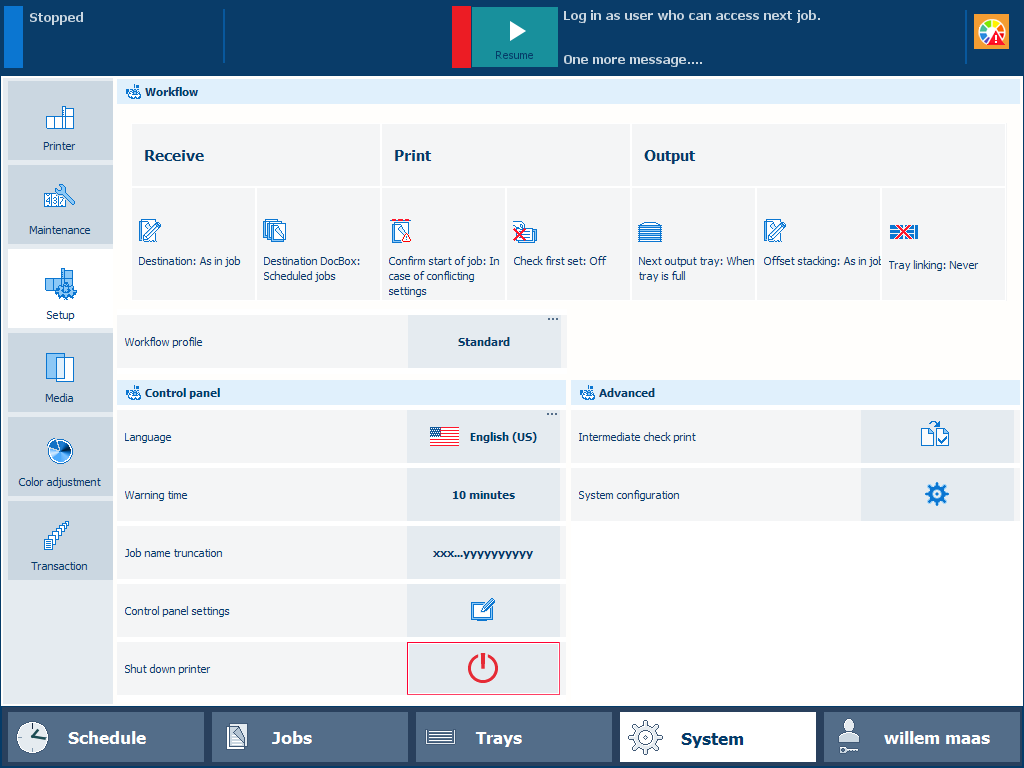 V-ați autentificat într-un cont de utilizator personalizat
V-ați autentificat într-un cont de utilizator personalizatOrganizația dvs. poate utiliza cartele inteligente PKI sau NFC pentru a identifica utilizatorii imprimantei. O singură cartelă inteligentă poate fi utilizată pentru autentificarea unuia sau mai multor conturi de utilizator. Datele de autentificare ale conturilor de utilizator sunt configurate pe un server de directoare LDAP.
Introduceți cartela inteligentă PKI în cititorul conectat la imprimantă.
Țineți cartela inteligentă NFC în dreptul cititorului conectat la imprimantă.
Selectați numele de utilizator dacă cartela inteligentă a fost configurată pentru mai multe conturi de utilizator.
Introduceți parola sau codul PIN în câmpul [Password], dacă este necesar.
Atingeți [OK].
După autentificarea cu succes, se afișează numele contului dvs. de utilizator.
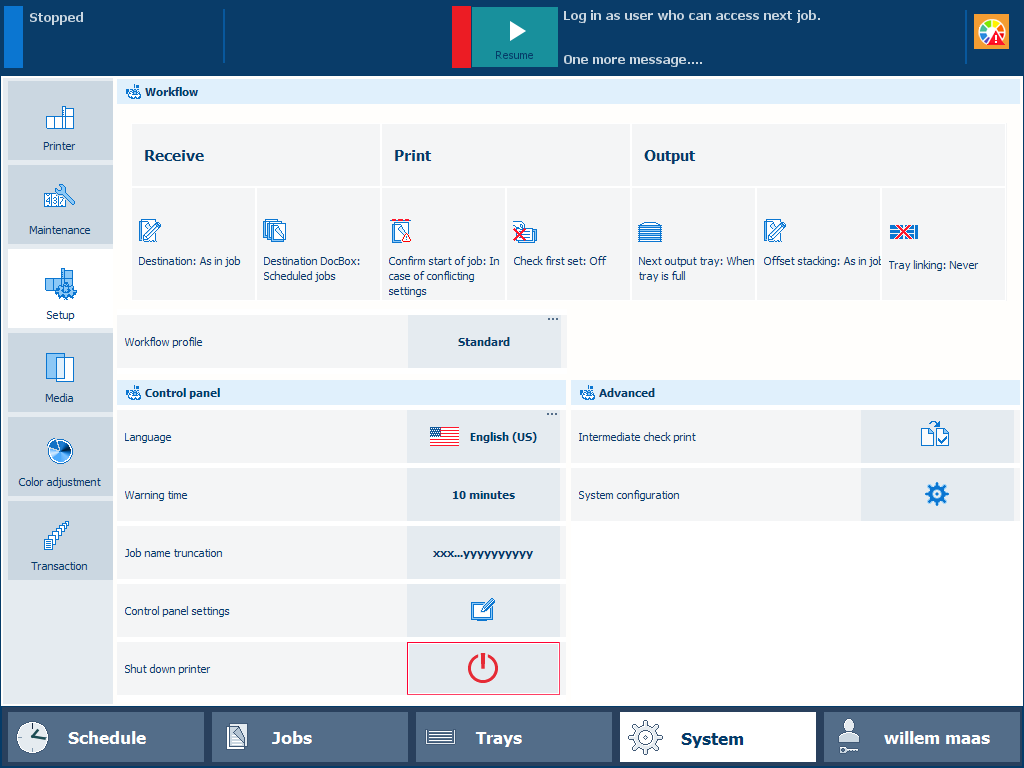 V-ați autentificat într-un cont de utilizator personalizat
V-ați autentificat într-un cont de utilizator personalizatCâmpul în care introduceți parola va ascunde caracterele pe măsură ce le introduceți. Atingeți simbolul ochi din câmpul de text pentru a vedea și verifica caracterele introduse.
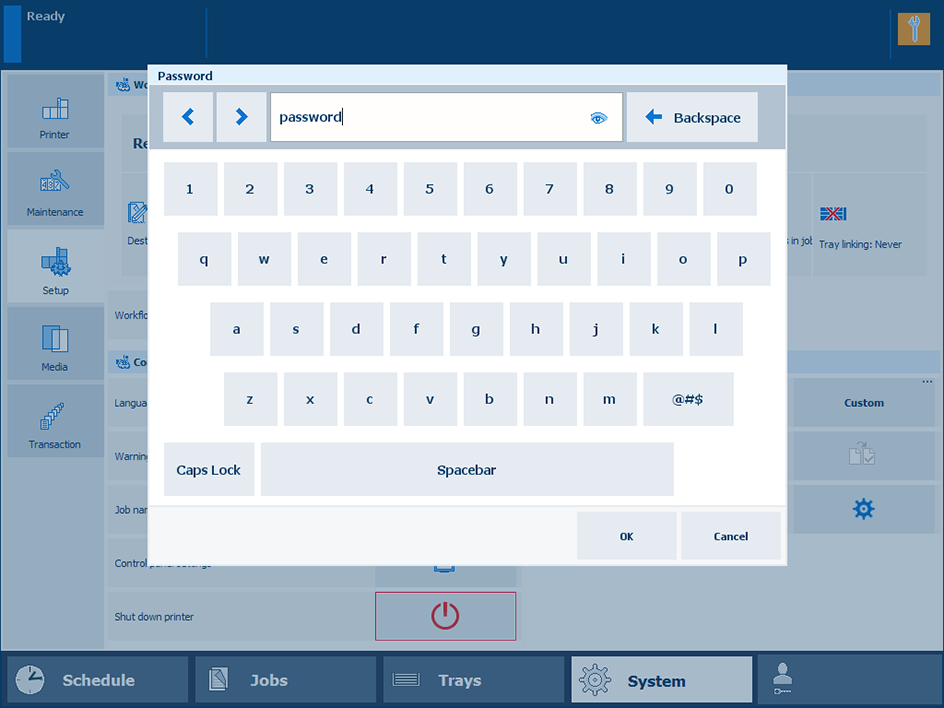 Parola
Parola